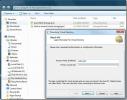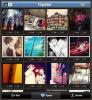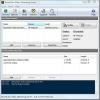Kuinka muuttaa kuinka OneDrive tallentaa tiedostot Windows 10: ssä
OneDrive on esiasennettu Windows 10: ään. Se ei kirjaudu sisään sisään, vaikka tietokoneesi olisi liitetty Microsoft-tiliisi, mutta kun kirjaudut sisään, se asettaa OneDrive-kansion oletusarvoisesti käyttäjän kansion juureen. OneDrive synkronoi sitten tiedostot kyseiseen kansioon, ja sen mukaan kuinka suuri ja kuinka monta tiedostoa olet synkronoinut, se saattaa viedä huomattavasti tilaa kiintolevylläsi. Jos haluat siirtää tiedostot toiseen asemaan ja vaihtaa kohtaan, johon OneDrive tallentaa tiedostot, toimi seuraavasti.
Napsauta hiiren kakkospainikkeella OneDrive-kuvaketta järjestelmälokerossa ja valitse Asetukset.

Irrota OneDrive-tietokone tietokoneesta.

Avaa OneDrive-kansio sijaintipaikassa. Valitse se ja siirrä se uuteen paikkaan Siirrä-painikkeella Koti-välilehden yläosassa Explorer-nauhassa.

Kirjaudu seuraavaksi sisään OneDriveen. Kun kirjaudut sisään, OneDrive kysyy sinne, mihin haluat tallentaa kansiot valitsemasi ehdotetun sijainnin (käyttäjän kansiosi) kanssa. Sen sijaan, että hyväksyisit tämän ehdotetun sijainnin, napsauta Muuta ja selaa sitten mihin olet siirtänyt OneDrive-kansion edelliseen vaiheeseen.

Prosessi ei ole aivan helpoin, ja Microsoftin olisi pitänyt sisällyttää helppo tapa muuttaa OneDrive-kansion sijainti. Jos asetat OneDrive-ohjelmiston ensimmäistä kertaa, sinulla on täysi vapaus valita mikä tahansa asema tai kansio OneDrive-kansion kohteeksi. Se on vain muutos, joka on monimutkainen ja joka on korjattava Microsoftin puolelta.
Haku
Uusimmat Viestit
Varmuuskopio Azure Blob Storage -sovellukseen Windows Explorerin virtuaalisen verkkoaseman kautta
Käsittelemme tapaa karttaa Windows Live SkyDrive kuten Windows Expl...
Instagrille For Pokki antaa sinun katsella Instagram-kuvia Windowsissa
Nykyään valokuvien jakaminen näyttää olevan hullu. Kyky jakaa valok...
Muunna tietokoneesi live-videoiden suoratoistopalvelimeksi
Palvelut, kuten UStream ja JustinTv, ovat hyviä alustoja lähettää l...